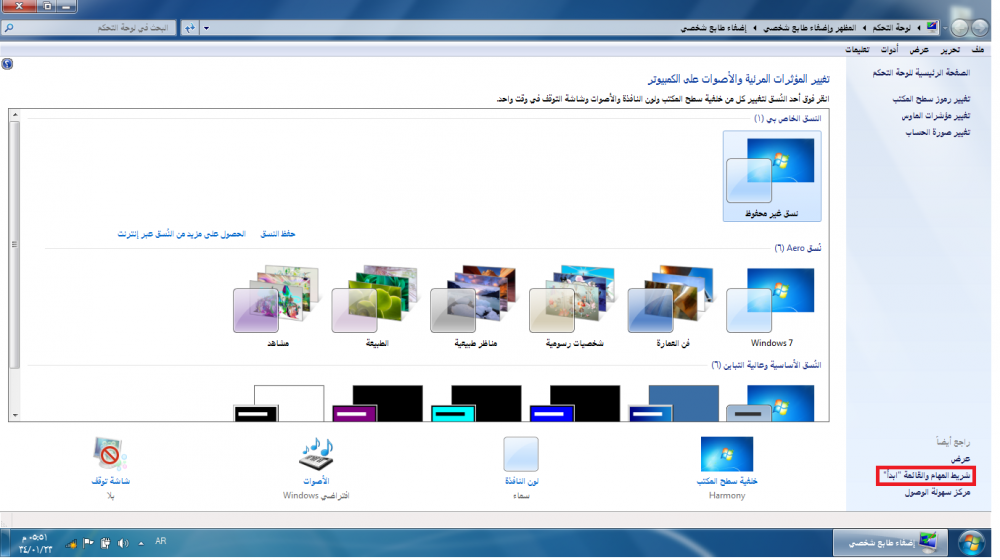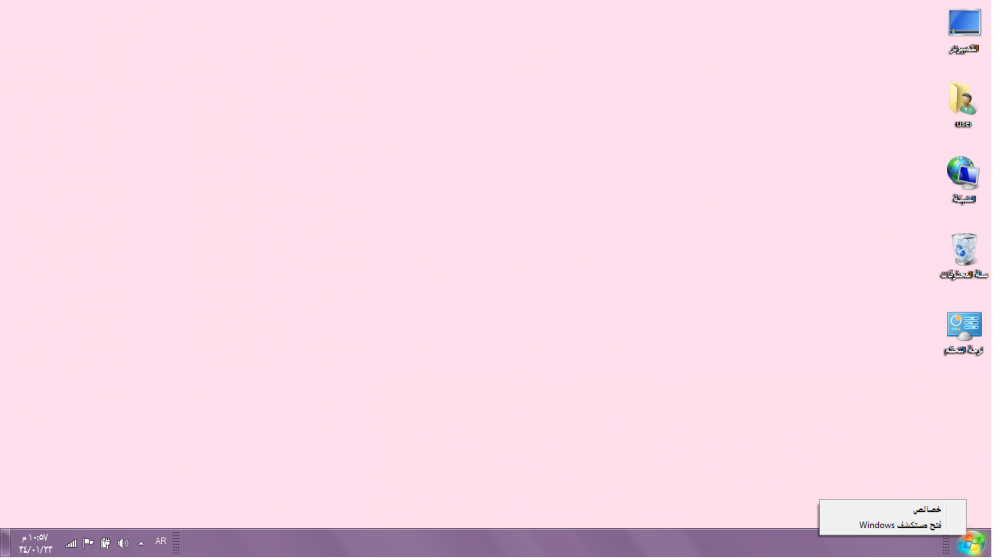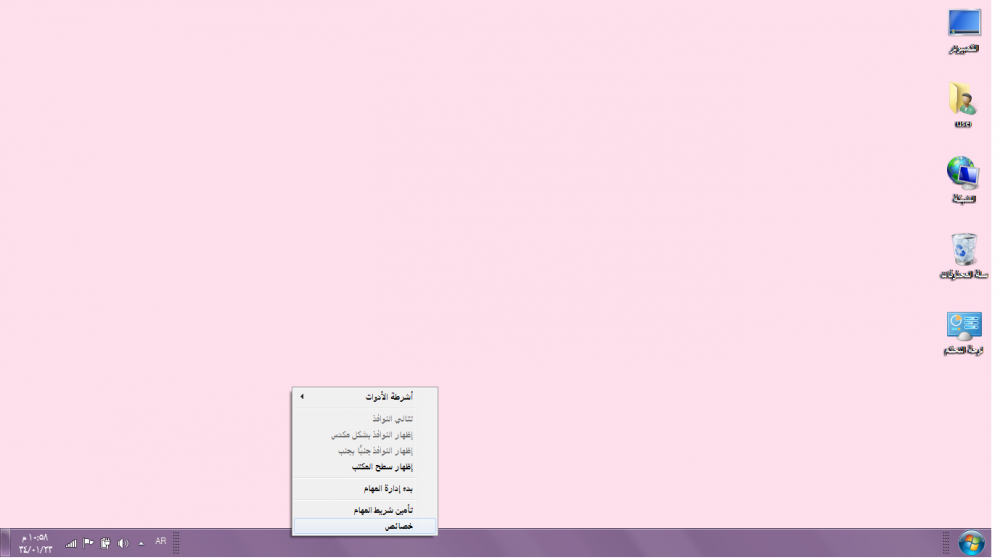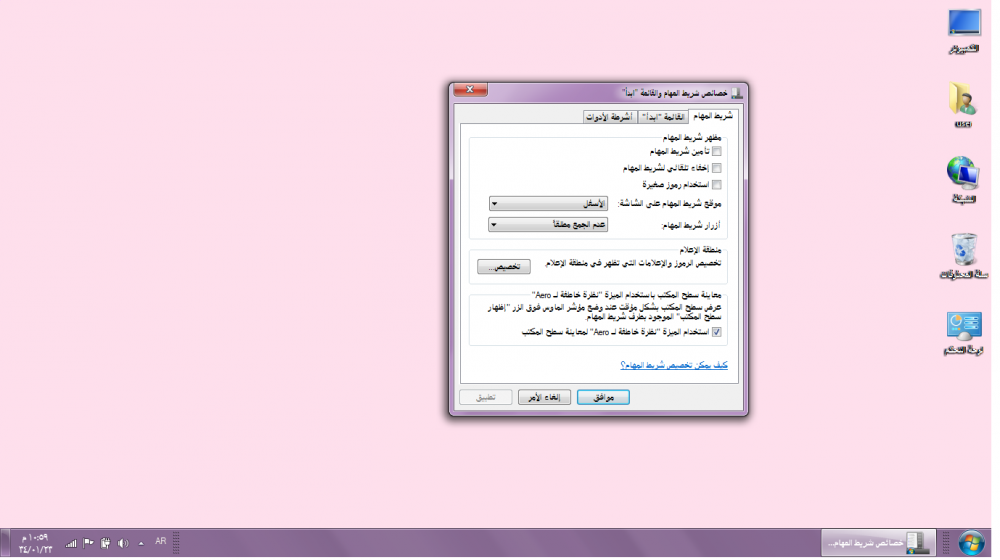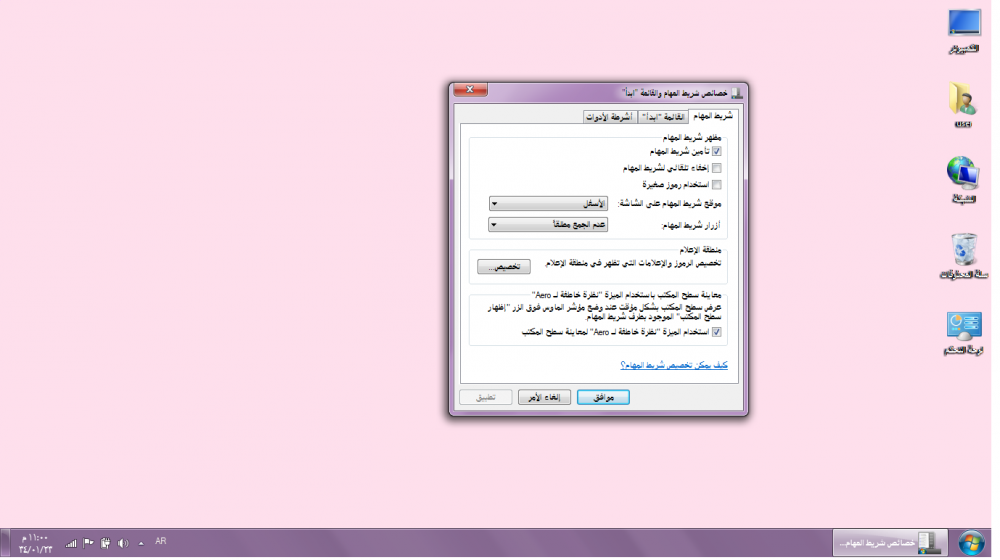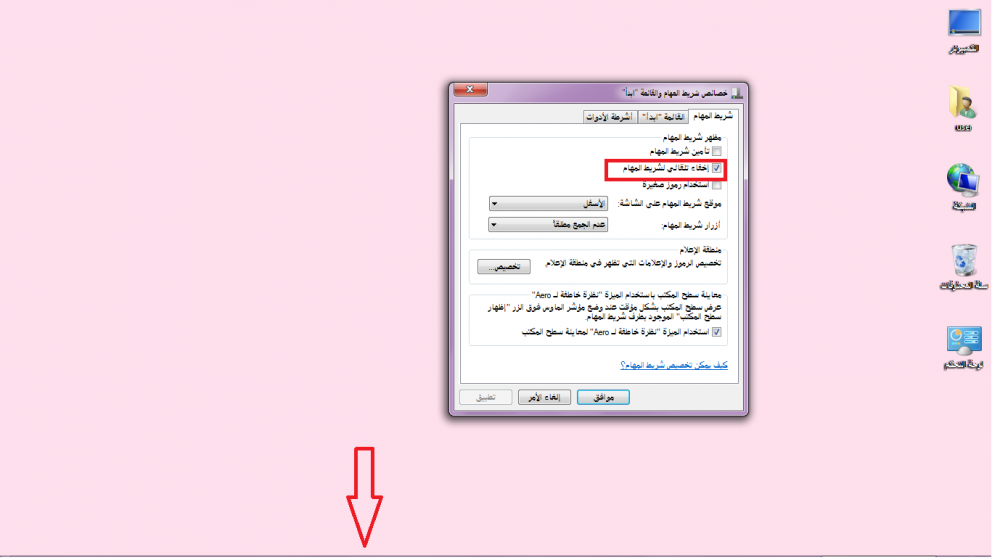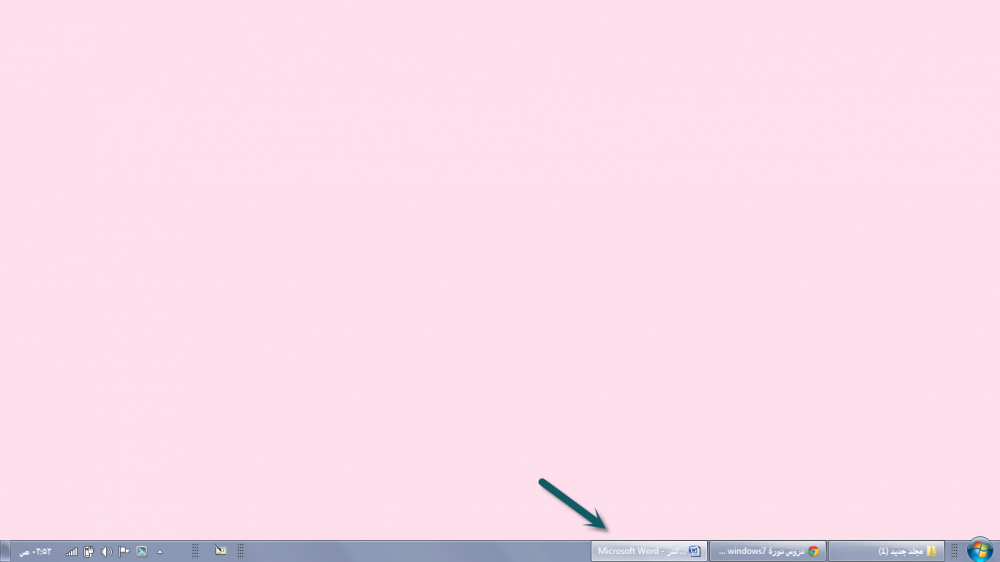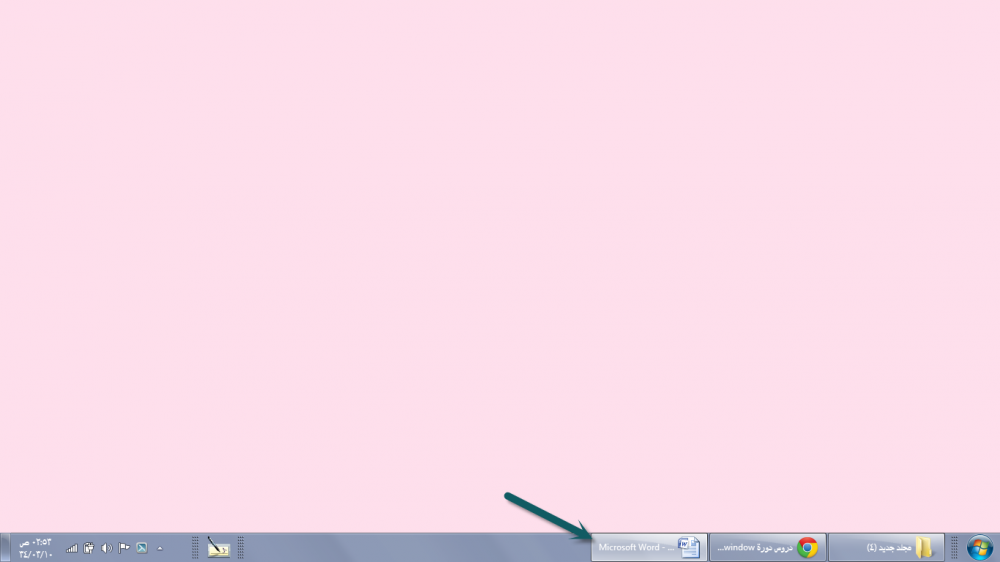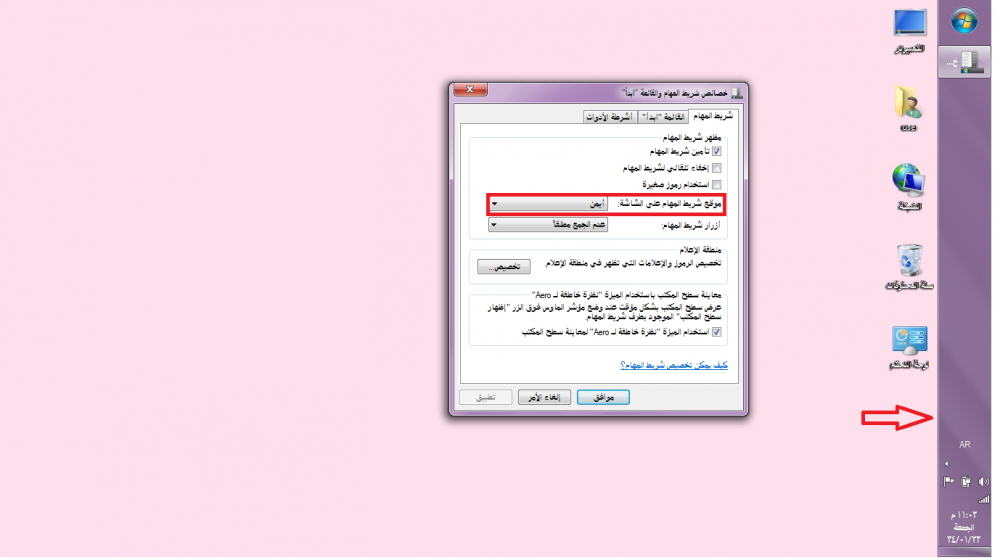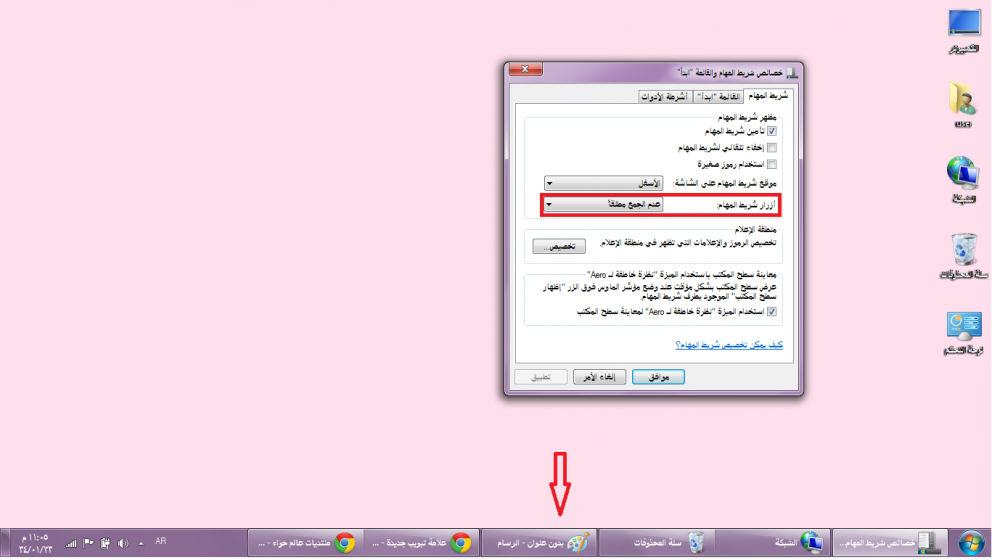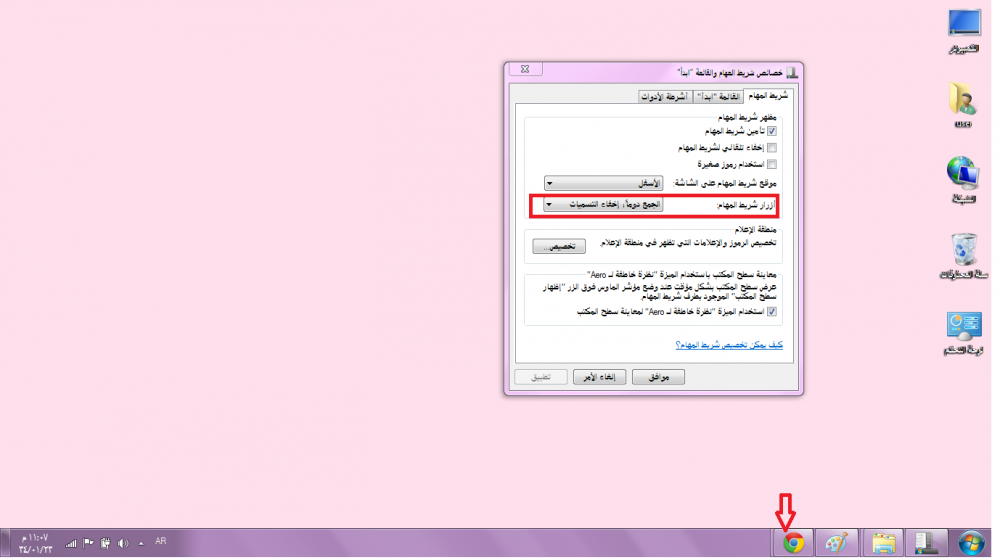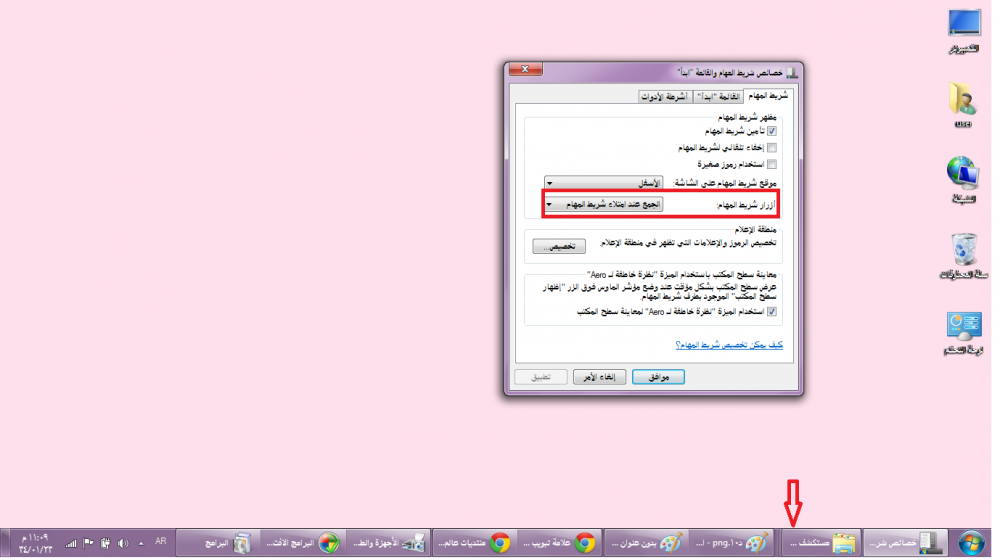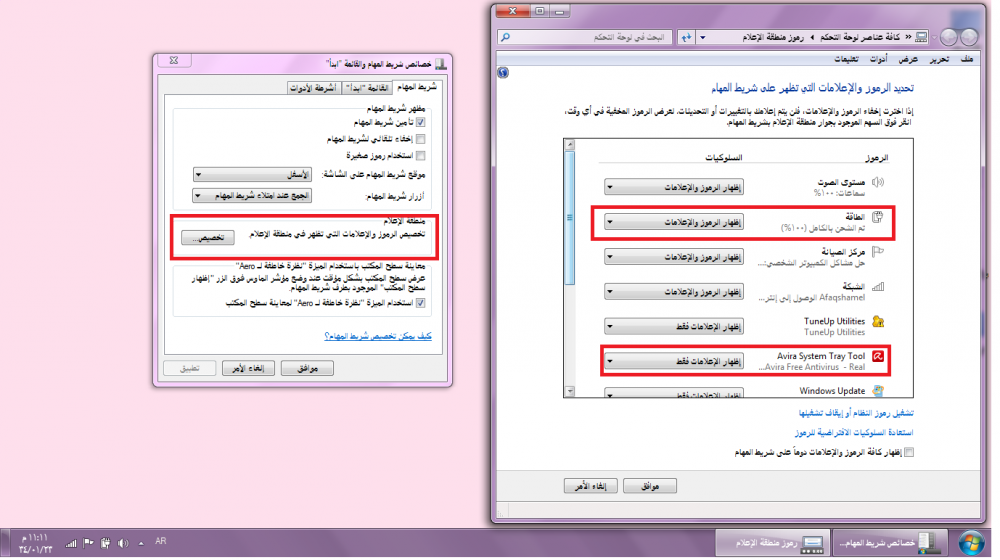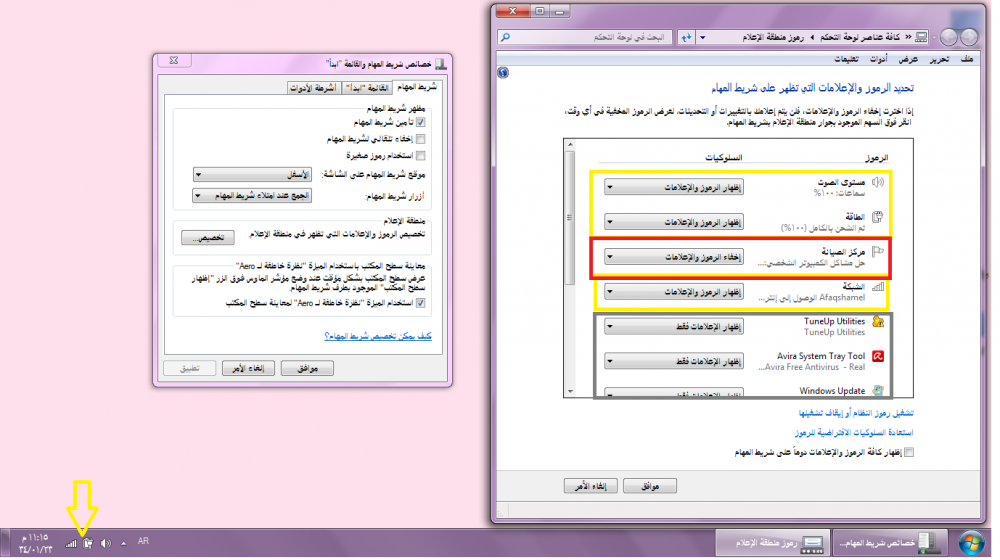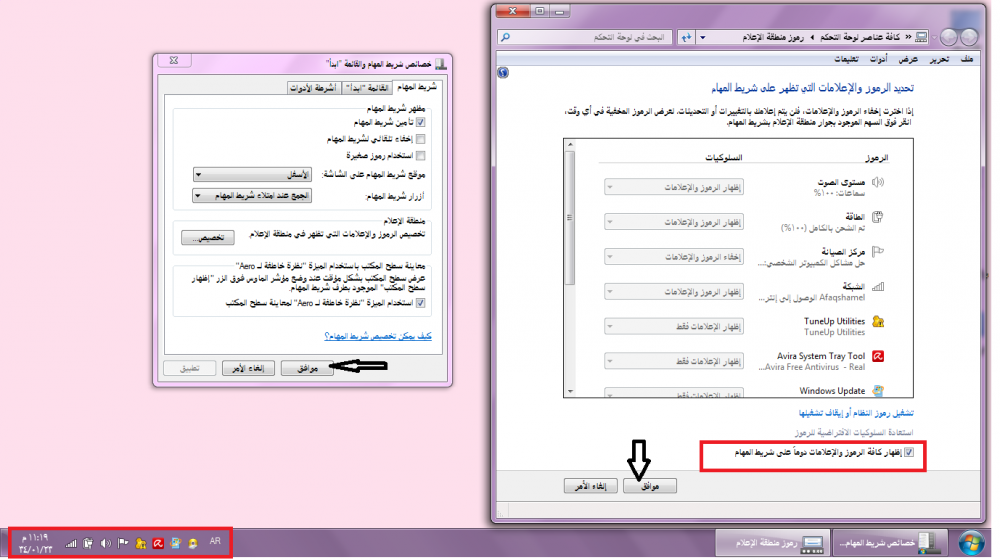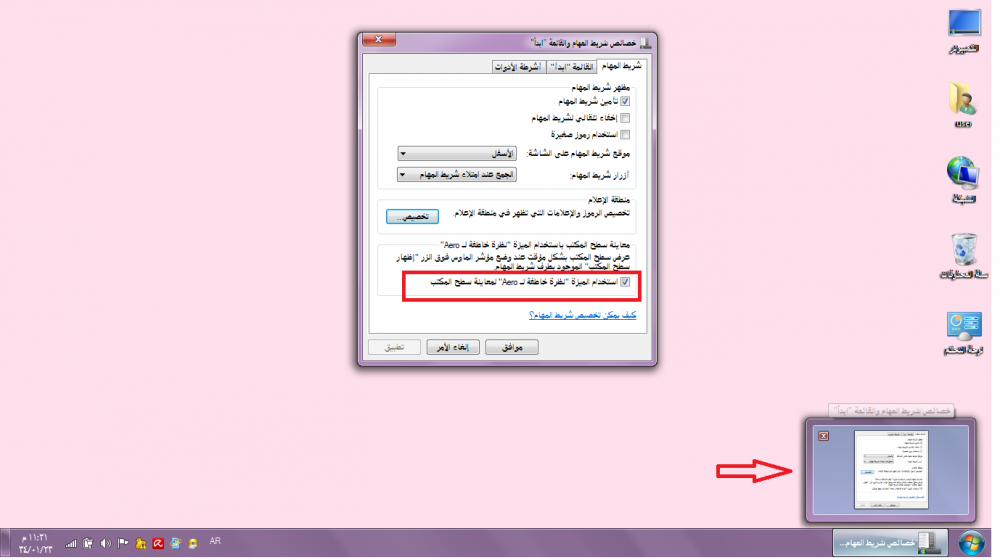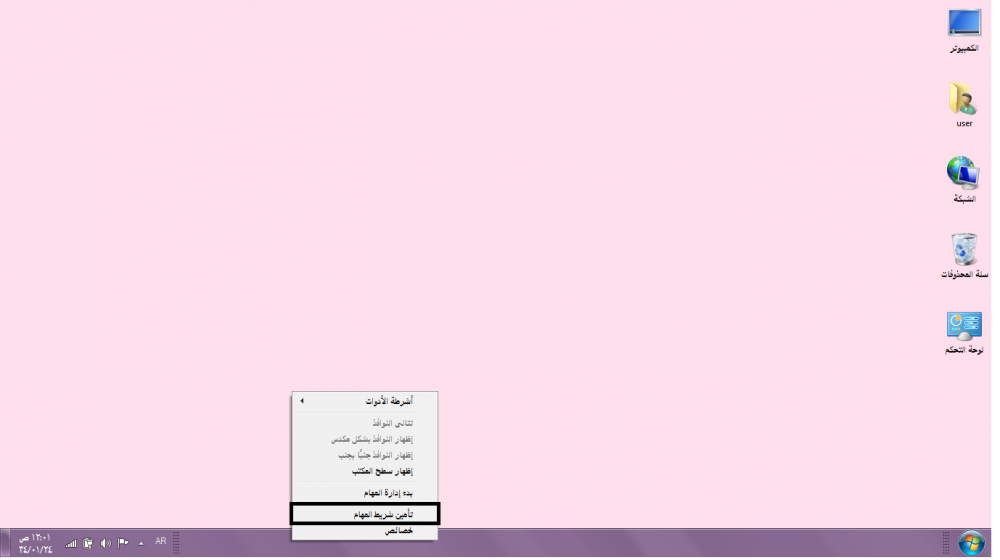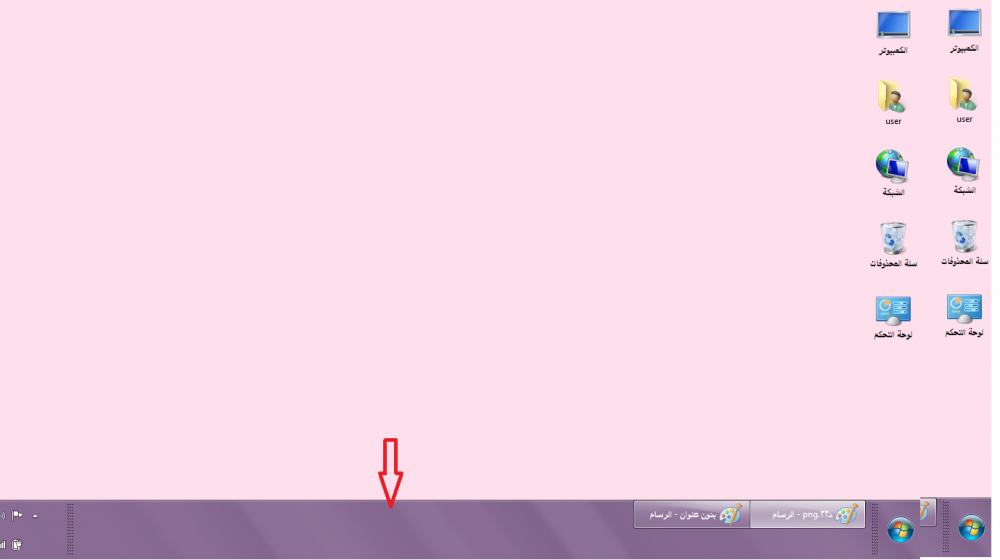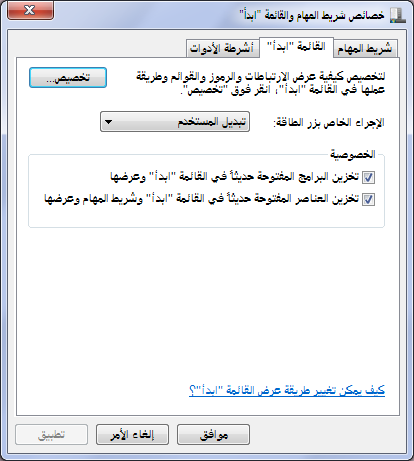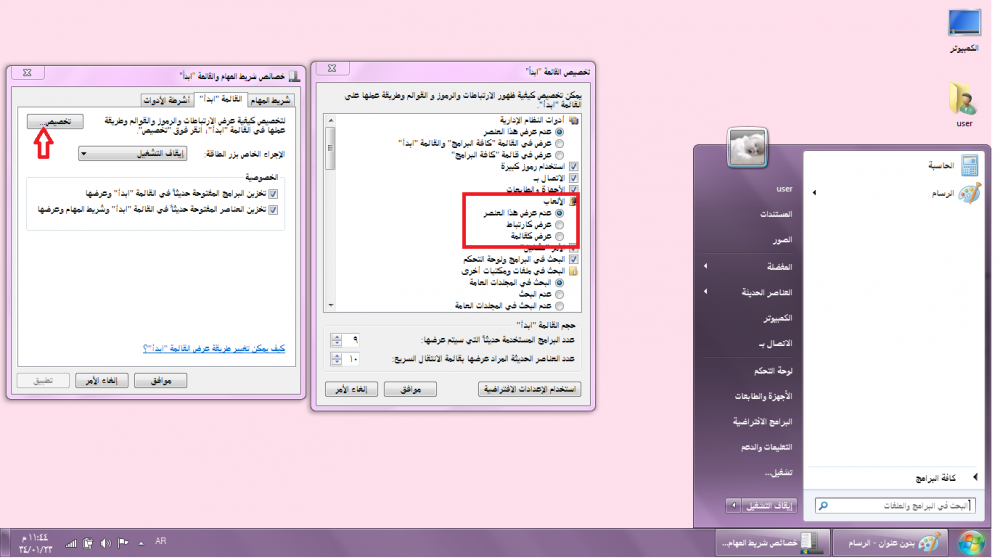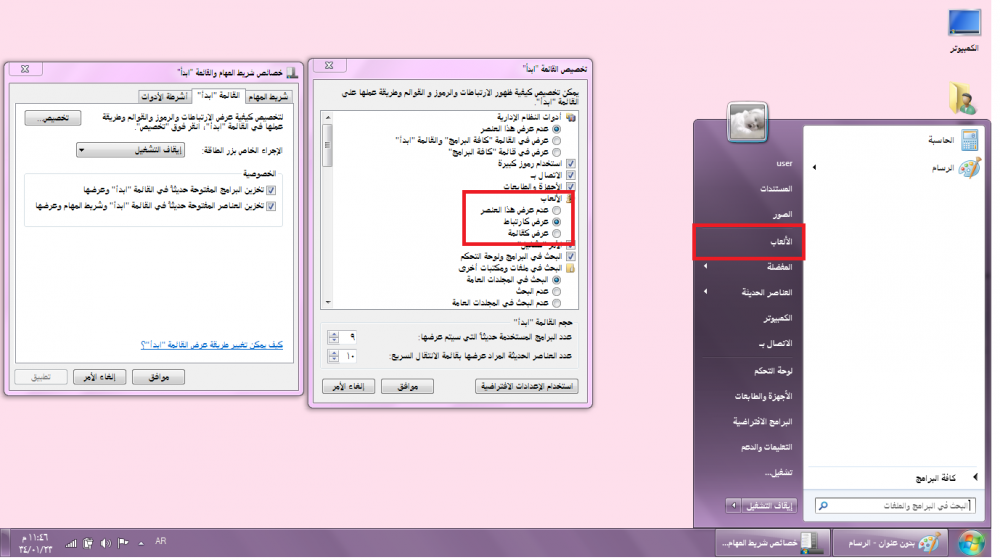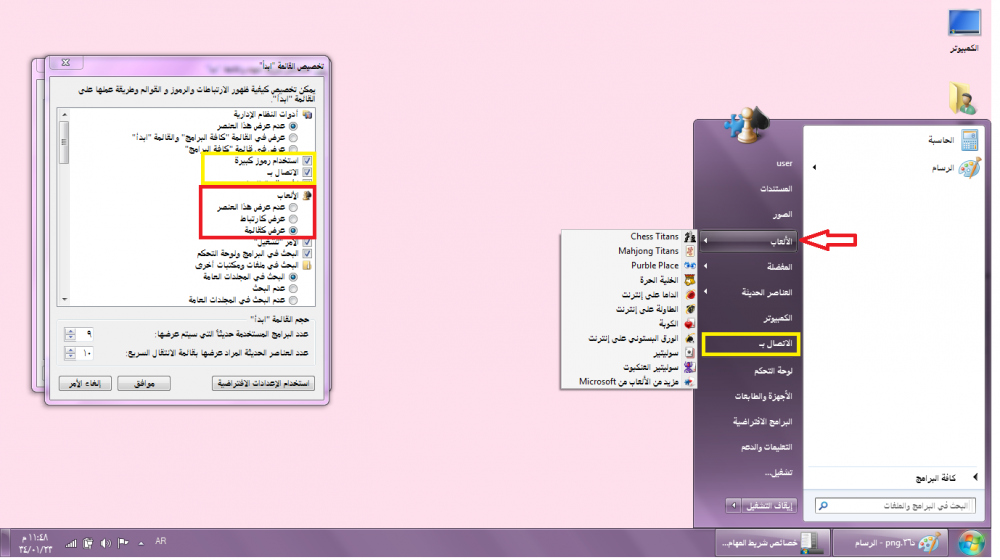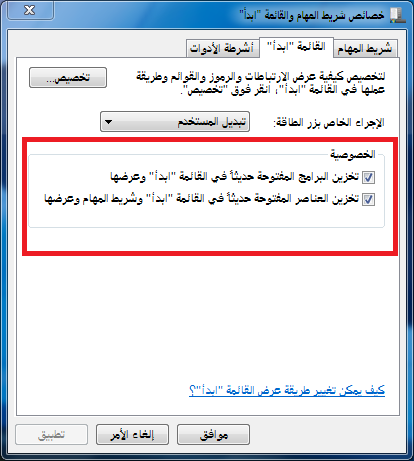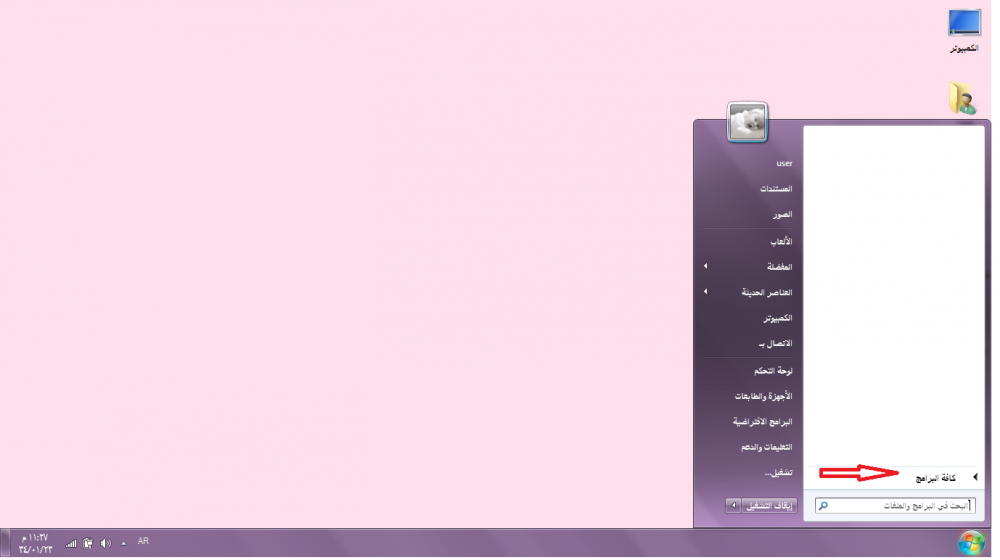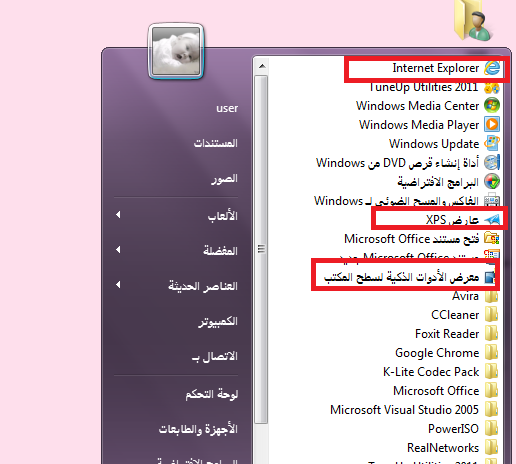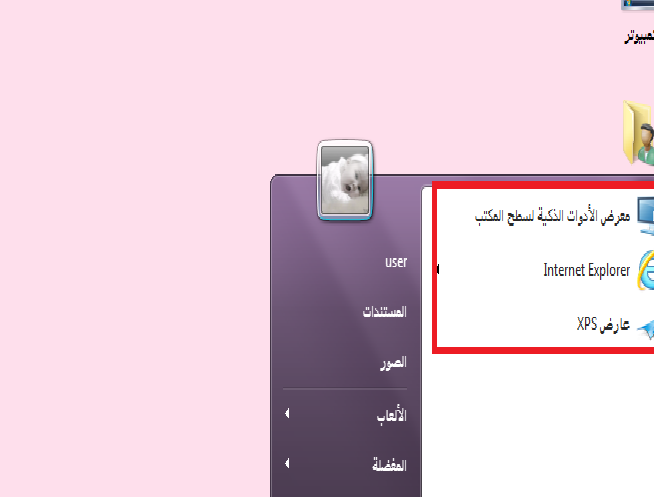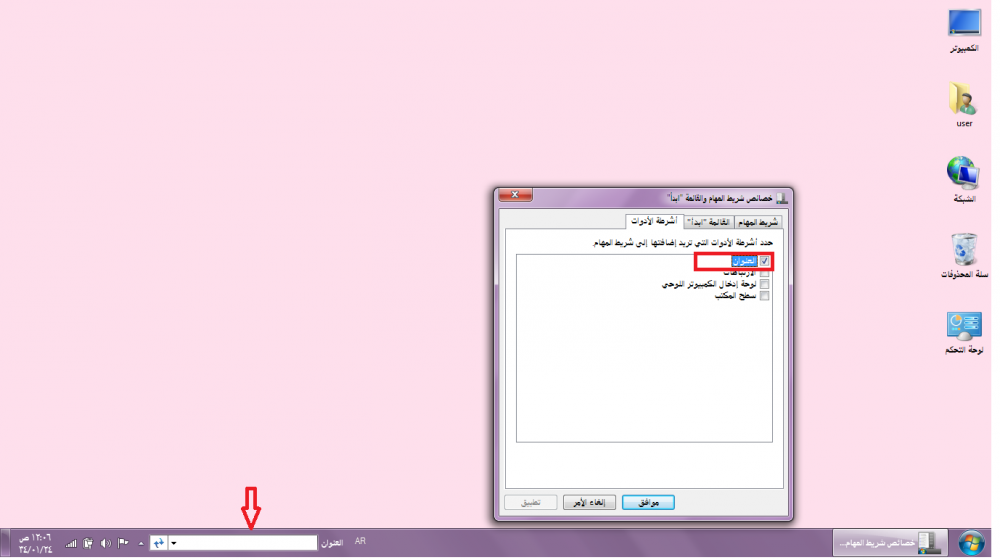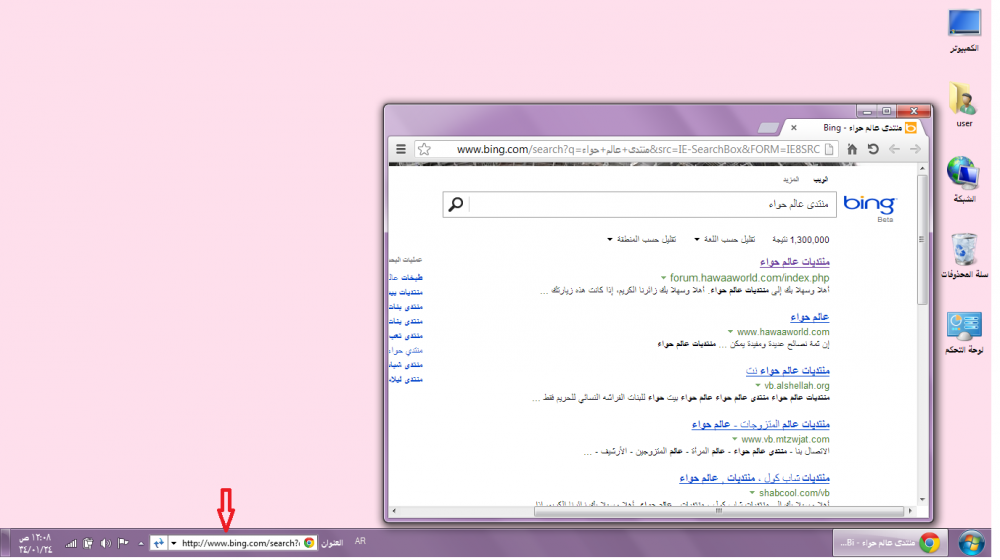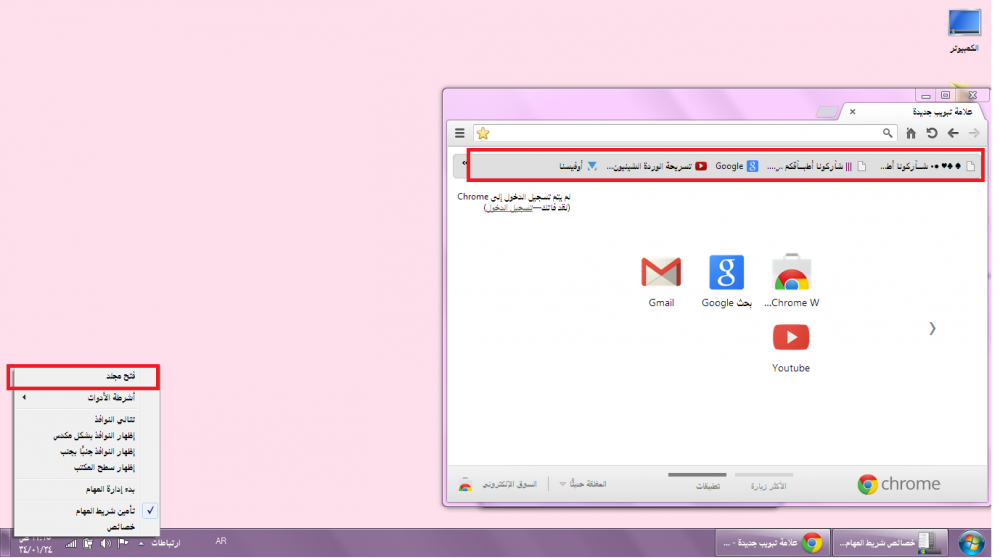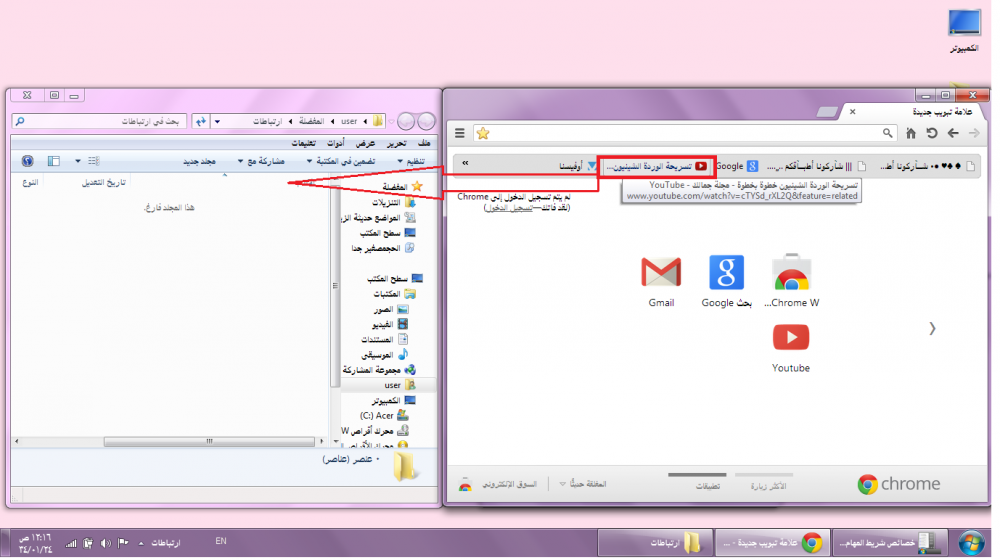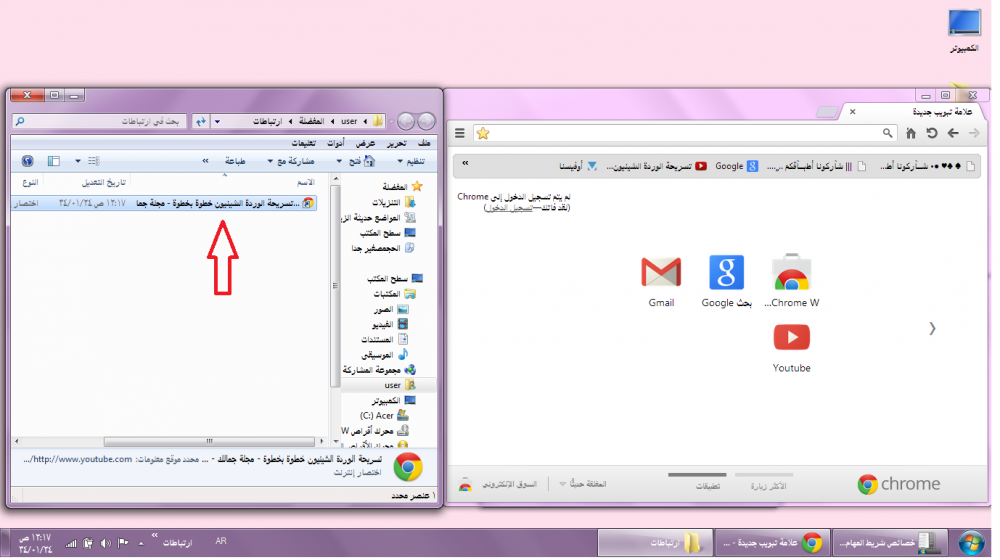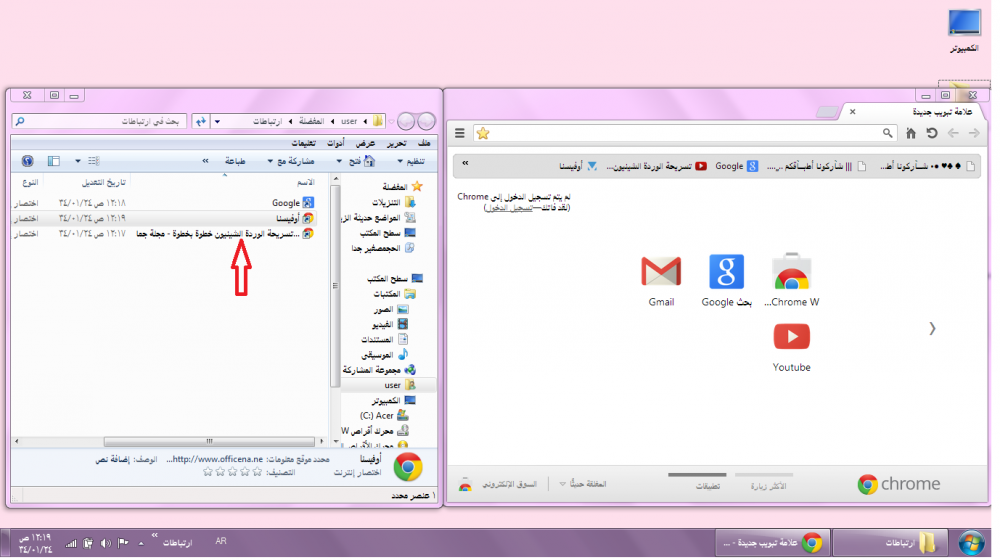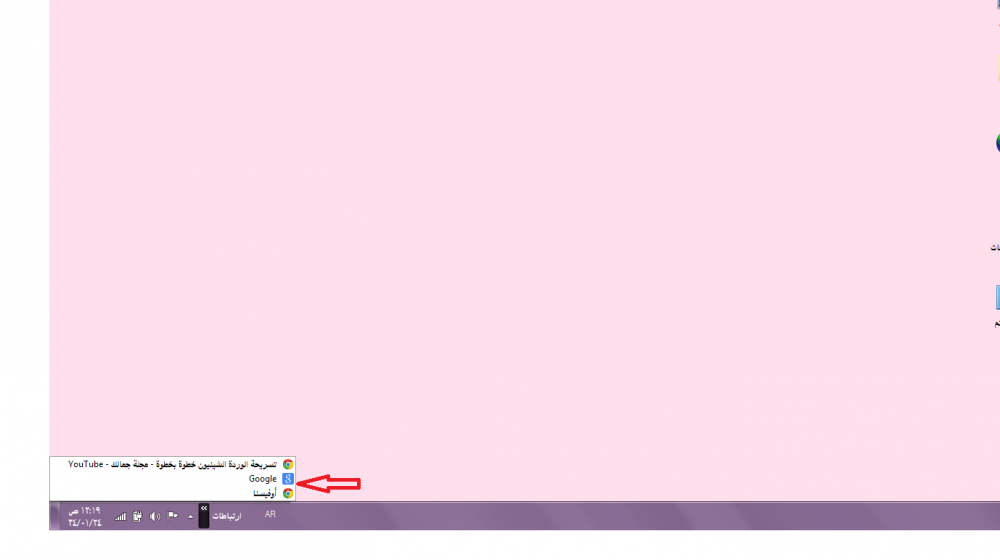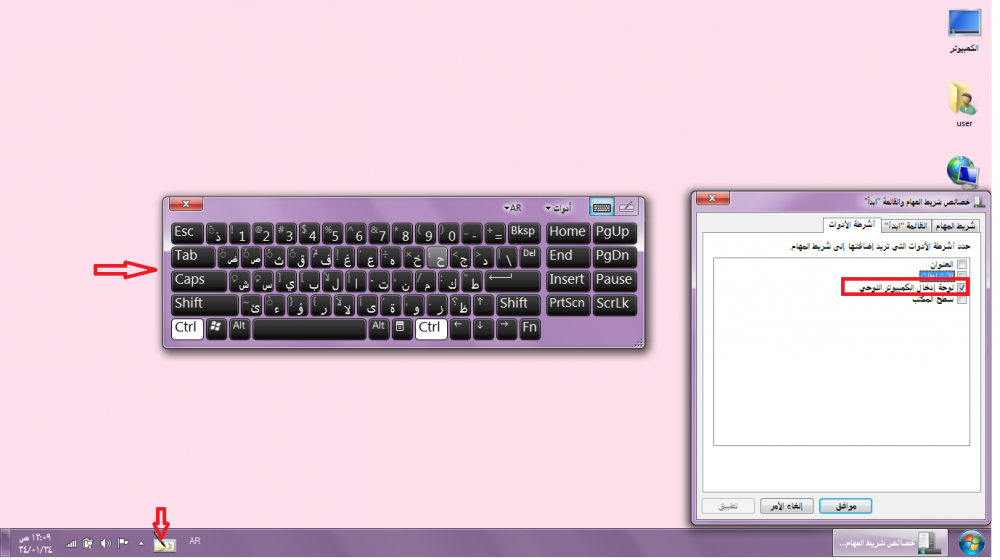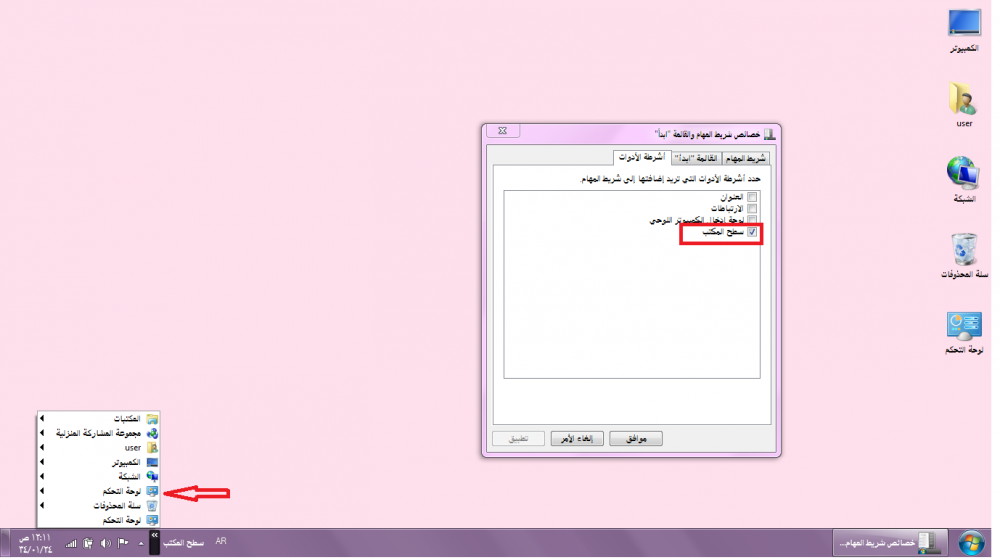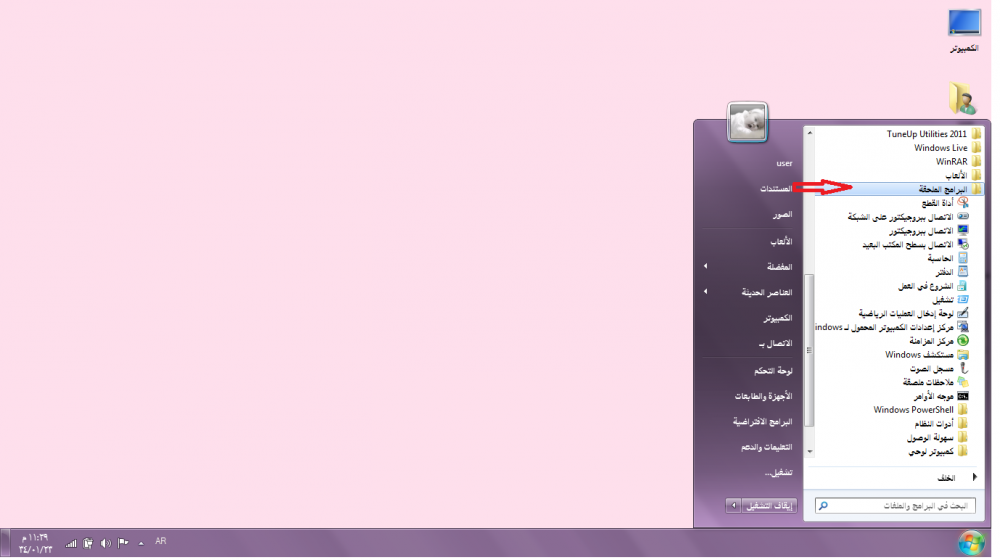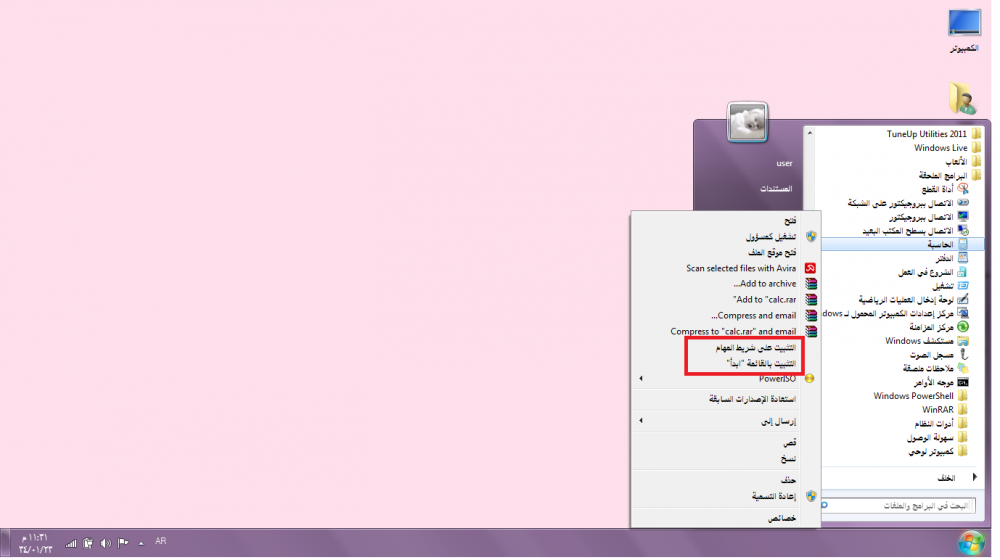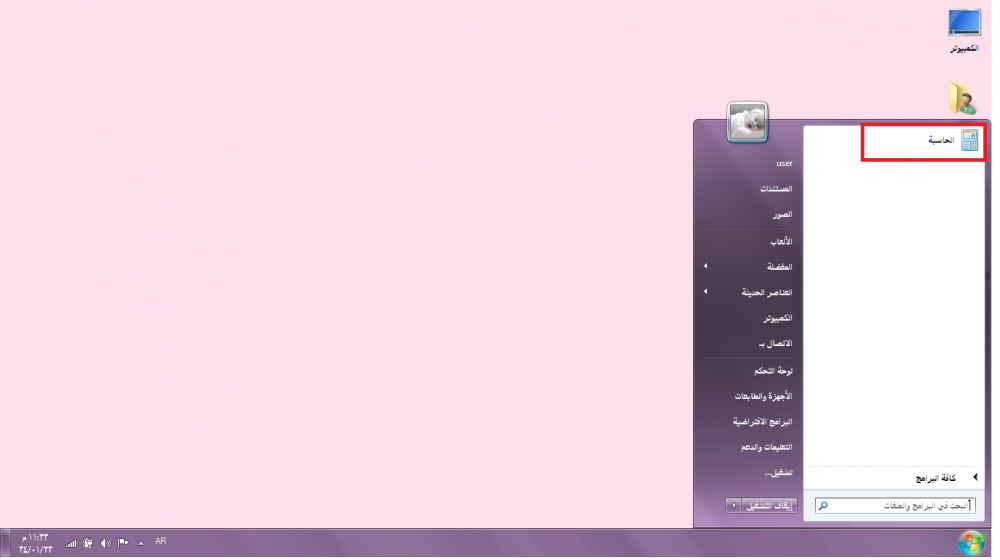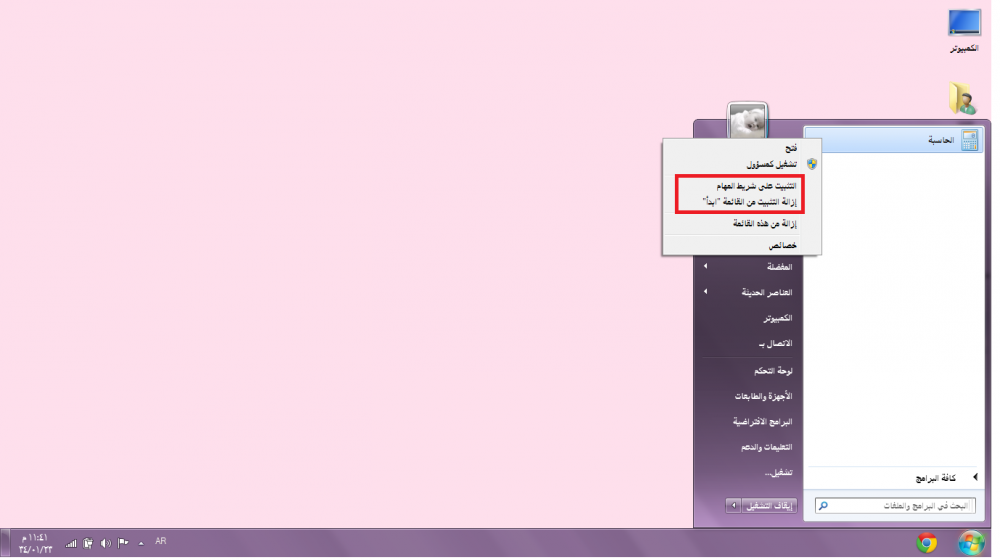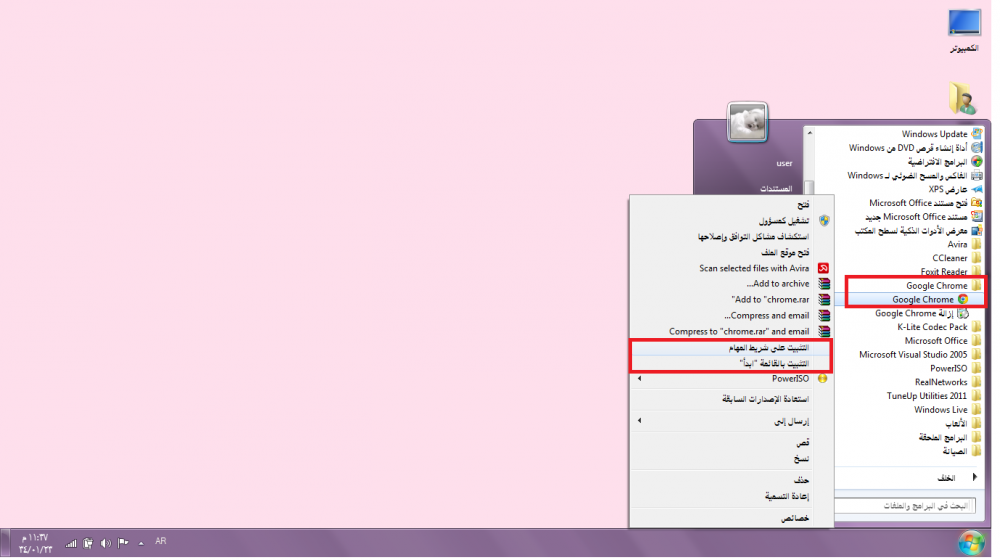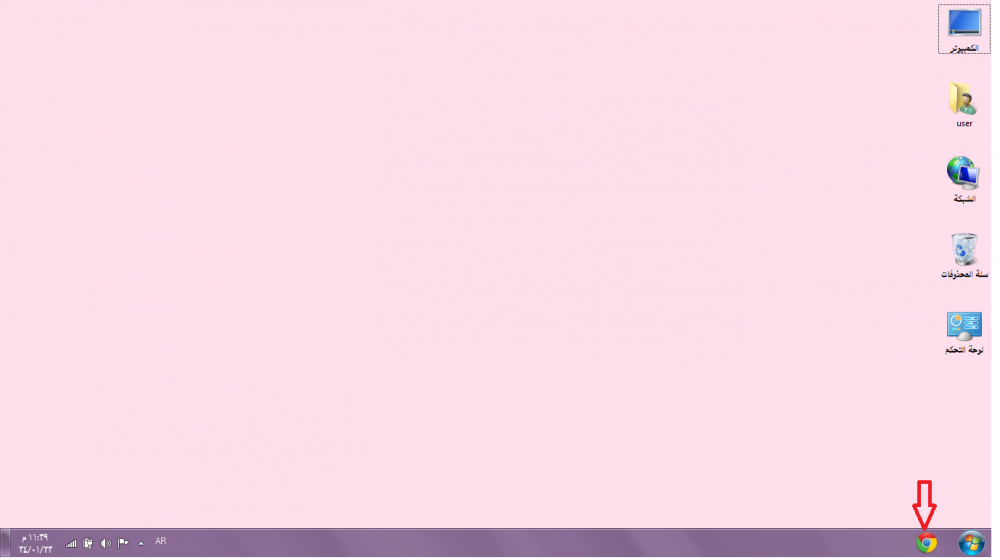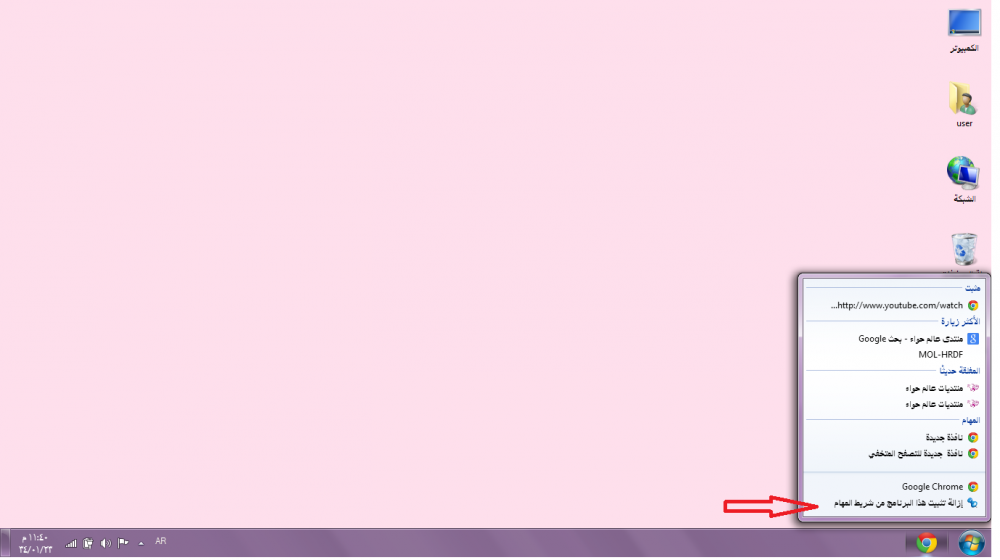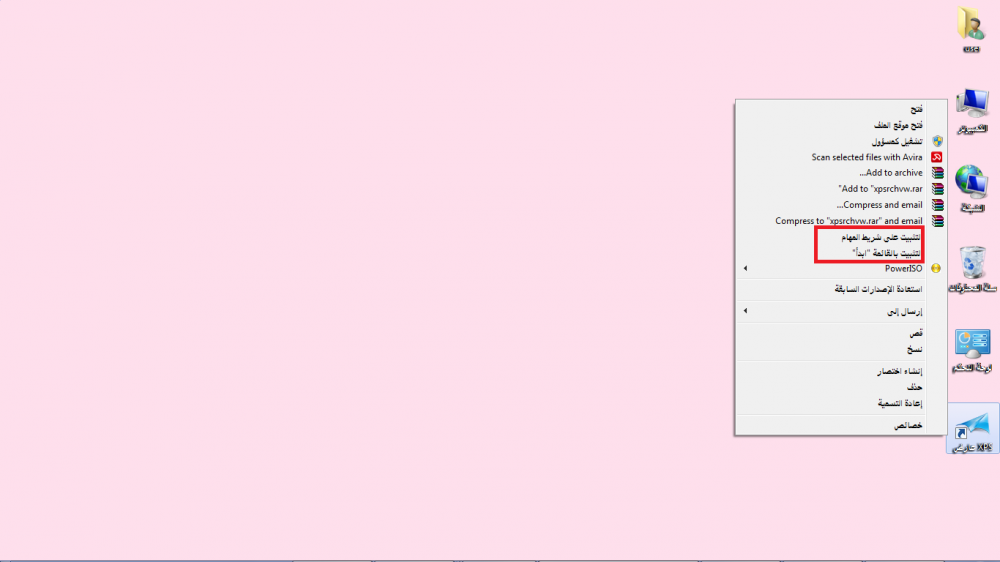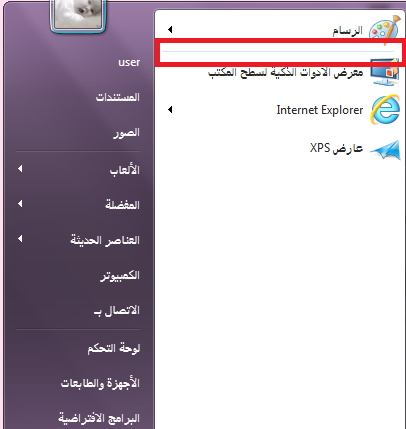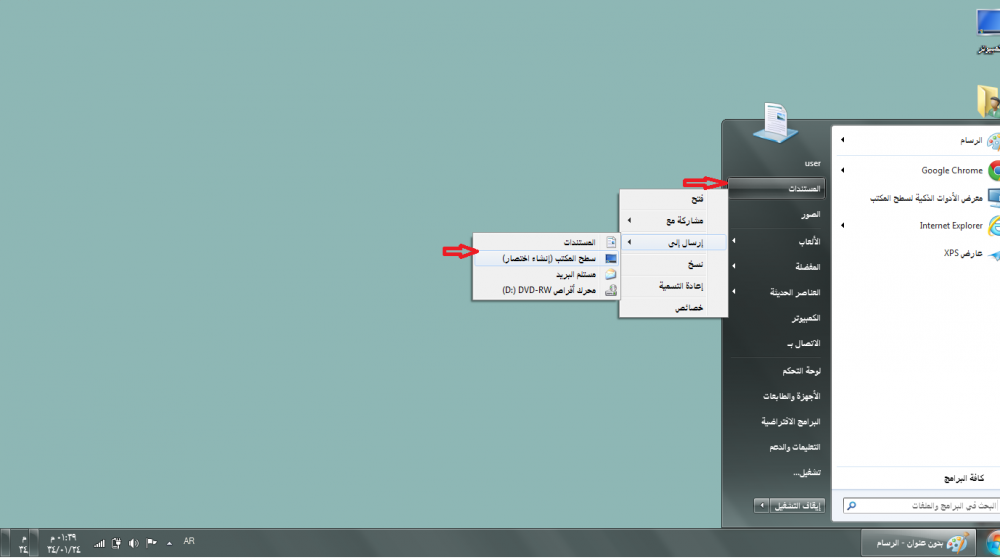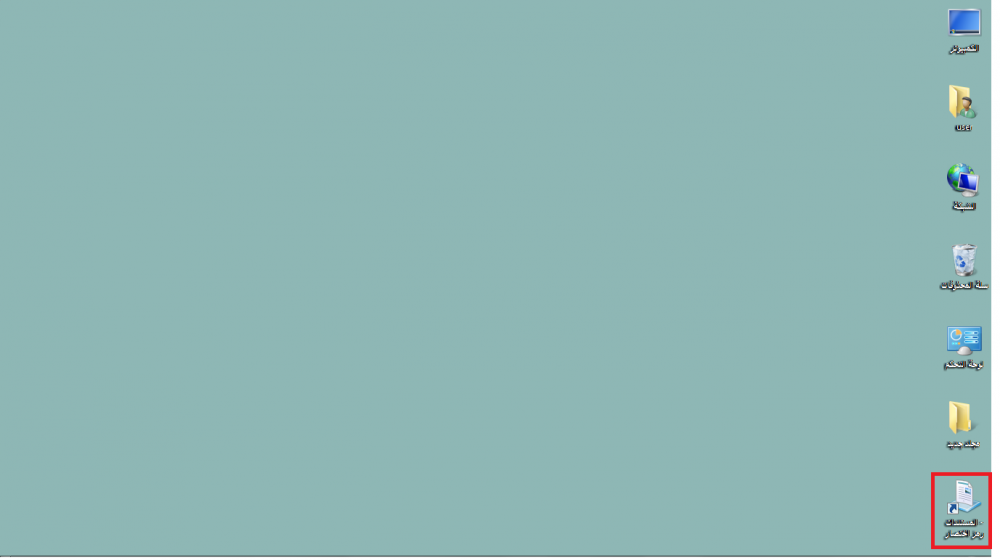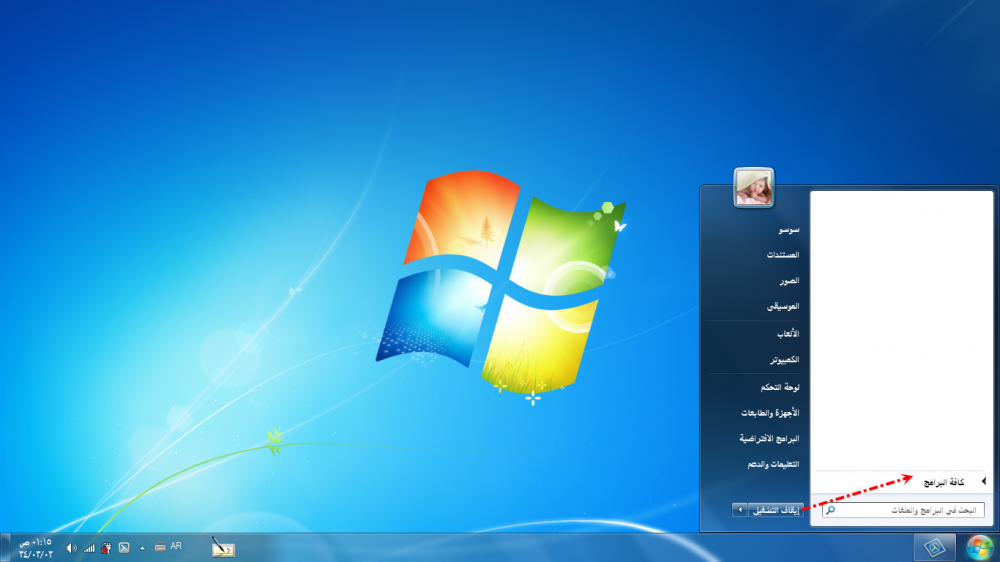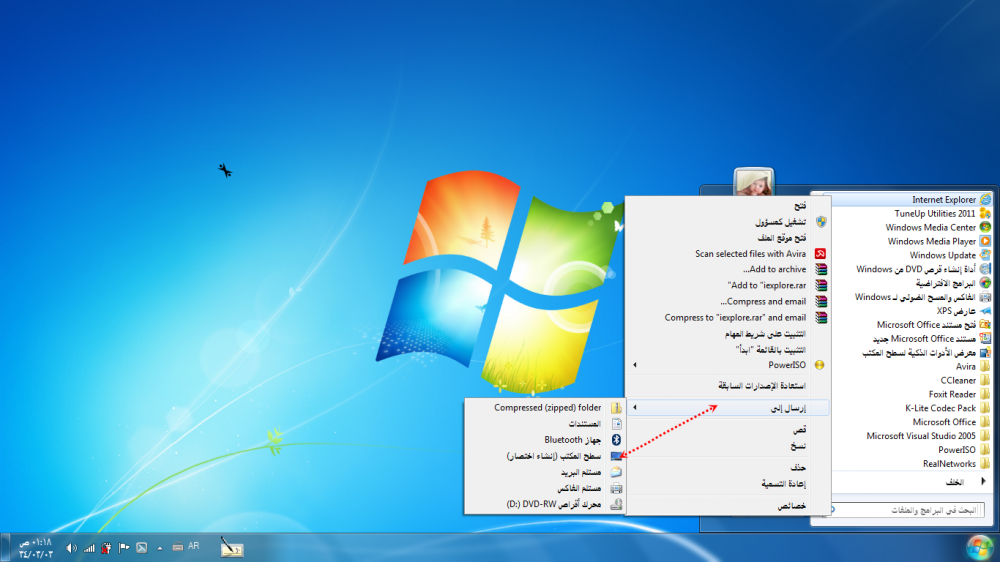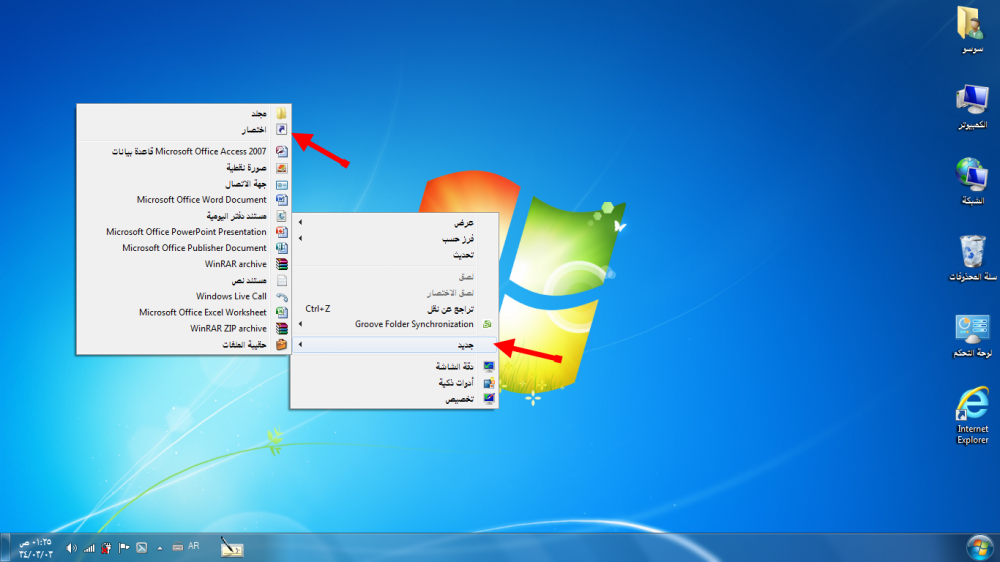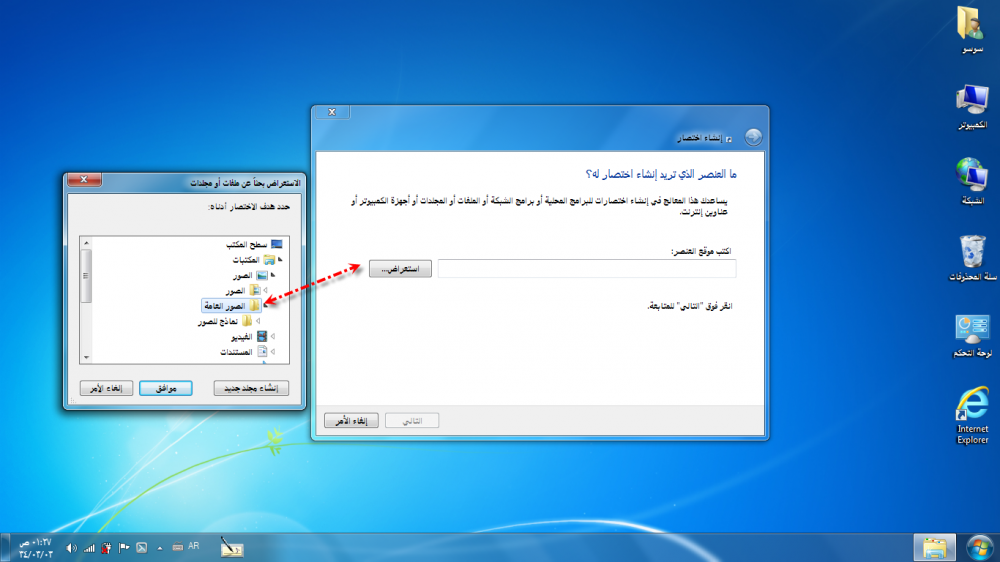شهريه ذوق &
•
ملاحظه( في اشياء بالفديو عملتها وظهرت لي وانا اصور ولاكن لم تظهر واضحة بلفديو مثل تغيير اتجاة الشاشة وبعض موشرات الماوس)
• تخصيص قائمة ابداء
• تخصيص شريط المهام
• قائمة الادوات
• التثبيت على شريط المهام والقائمة ابداء
• الاختصارات
تخصيص شريط المهام :
الطريقة الاولى:
من زر الفارة الايمن على سطح المكتب تخصيص
الطريقة الثانية:
نحط الماوس عند رمز الاوفيس ونضغط الزر الايمن تظهر لنا كلمه خصائص نضغط عليها
الطريقة الثالثة :
نحط الماوس على شريط المهام ونضغط بزر الفارة الايمن يظهر خصائص تضغط عليها
بعد الضغط على خصائص تظهر لك هذة النافذة
اول شي ناخذ تخصيص شريط المهام
تامين شريط المهام بمعنى ان شريط المهام يكون ظاهر وموجود ومانقدر نتحكم في حجمه لانه مأمن
اخفاء شريط المهام يختفي شريط المهام الا اذا وضعتي الماوس على مكانة يظهر انظري الى مكان الماوس لاحظي اختفاء الشريط
اضغطي على تطبيق لترين الفرق
استخدام رموز صغيرة بحيث تظهر الرموز والايقونات على شريط المهام بشكل صغير
الان نختار موقع شريط المهام من الافضل ان يكون في الاسفل لكن في خيارات اخرى
لو اخترنا ايمن ينتقل شريط المهام الى الجهه اليمنى
الحين نشوف طرق ترتيب الايقونات على شريط المهام :
عندما نفتح اكثر من برنامج، ملف ،صفحة الانترنت ،عند تصغيرها تكون كلها على شريط المهام نختار طريقة ترتيبها عدم الجمع تظهر كلها عللى شريط المهام انظري لسهم
الحاله الثانية : الجمع واخفاء التسميات ، مثلا انظري لصفحة الانترنت تحتها ايضا صفحة يعني يجمع المتشابهات واسماء الصفحات او الملفات غير ظاهر عكس الاولى
الحالة الثالثة اذا اصبح عندنا نوافذ كثيرة فتحتيها يبداء يجمعها وليس شرط تشابة ولكن لايخفي تسميتها
منطقة الاعلام اذا ضغطنا تخصيص تطلع هالنافذة كل رمز موجود عندة ثلاث خيارات
اما ظهور الرموز والاعلامات : يكون رمرزة موجود على شريط المهام مثل البطاريه ويظهر لي الاعلامات مثلا لو انخفضت يطلع لي اعلام في مربع صغير بان البطاريه انتهت
اخفاء الرموز والاعلامات : عكس الاولى لايظهر لي رمز او أي تحديث او اعلام
اخفاء الرمز واظهار الاعلام : مثل برنامج مكافحة الفيروسات عندي اخفيت رمزة عن شريط المهام ولكن يظهر لي الاعلامات لو صار فايروس او أي تحديث
اللي باللون الاصفر فقط هي اللي ظاهرة على شريط المهام والباقي غير ظاهر
وتقدرين تظهرين جميع الرموز والاعلامات بس الافضل تختارين اللي مهم بس
النظرة الخاطفه مجرد ماتمرين على الايقونه الموجودة في شريط المهام تظهر لك في نافذة صغيرة على ماذا تحتوي هالميزة مرة حلوة اذا اعجبتنا نحط صح
في ميزة اخر لشريط المهام عندما نضغط بزر الفارة الايمن على شريط المهام يظهر لنا
اضغطي على تامين شريط المهام
بعدين حطي الماوس على حافة الشريط يظهر لك سهم له راسين ابداي اسحبي شريط المهام للاسفل لتصغيرة او للاعلى لتكبيرة
شوفي كيف زاد حجمة لما سحبناه لاعلى
تخصيص القائمة ابداء :
اضغطي على تخصيص تظهر لك هذة القائمة تحتوي أي شي نبغى نظهرة في الجهه اليسرى من قائمة ابداء مثلا اخترنا الالعاب عدم ظهور هذا العنصر شوفي الجهه اليسى اللي لونها موف غير موجودة الالعاب
لو اخترنا عرض كارتباط انظر ي الان ظهرت لنا مجرد ماتضغطين علية يوديك للالعاب
لو اخترنا عرض كقائمة او مانحط الماوس علية يطلع لنا قائمة بالالعاب الموجودة باللون الاحمر
اما اللي محددة باللون الاصفر ر مافيها خيارات ياتظهرينها او تخفينها ، اظهرنا خيار الاتصال بــــ ، ايضاء اخترنا تكون الرموز كبيرة
اما امر الخصوصية يعني كل برامج تفتحينة يظهر لك في القائمة ابدا والحين بنفهم كيف نختار الخيارين ثم نختار خيار تخصيص
؛ من حجم القائمة ابداء نبداء نختيار عدد البرامج ثم اضغطي موافق في كل النافذتين
الان نبداء نفتح عدد من االبرامج ونشوف مثلا دخلنا لكافة البرامجذ
وفتحنا البرامح المشار اليها بالاحمر
شوفي قائمة ابداء فاضية قبل مانختار الخيار لكن شوفي بعد ماخترنا الخيار و بعد مانفتح البرامج
نفس البرامج اللي فتحناها اصبحت بالقائمة ابداء
الا ننتقل الى شرطة الادوات :
لو اخترنا عنوان يظهر لنا مثل مربع البحث اسفل شريط المهام اكتبي في العنوان الذي تردين البحث عنه لو كتبنا منتدى عالم حواء
ظهر لي صفحة انترنت بالشي اللي بحث عنه
ثاني خيار لو اخترنا الارتباطات
تظهر لنا الارتباطات على شريط المهام اضغطي عليها بزر الماوس الايمن تظهر لك قائمة اختاري فتح مجلد وافتحي صفحة الانترنت اللي حاطة فيها المفضلة والمواضيع المفضله اللي حفظتيها عندي محددة بالاحمر
الحين ابدي اسحبي مواضيع اللي حفظتيها في المفضلة للمجلد الارتباطات
سحبت موضوع محفوظ في المفضلة باسم تسريحة وردة
شوفي كيف انتقل الموضوع لمجلد الارتباطات وفي نفس الوقت باقي موجود في المفضلة
اسحبي المواضيع الاخرى الموجودة بالمفضلة بنفس الطريقة
بعد مانسحب المواضيع اللي نبغاها للارتباطات نسكر النوافذ ويصبح الارتباطات بهذا الشكل اول مانضغط علية يظهر لنا المواضيع المفضلة
وحة ادخال تظهر لنا كيبورد على سطح المكتب ورمزة موجود على شريط المهام
نفتح مفكرة ونبداء الكتابة ، ومن ا دوات نختار انهاء عشان يتسكر الكيبور
لو اخترنا سطح المكتب تظهر لنا جميع الرموز الموجودة على سطخ المكتب شوفي السهم
اضغطي على تخصيص تظهر لك هذة القائمة تحتوي أي شي نبغى نظهرة في الجهه اليسرى من قائمة ابداء مثلا اخترنا الالعاب عدم ظهور هذا العنصر شوفي الجهه اليسى اللي لونها موف غير موجودة الالعاب
لو اخترنا عرض كارتباط انظر ي الان ظهرت لنا مجرد ماتضغطين علية يوديك للالعاب
لو اخترنا عرض كقائمة او مانحط الماوس علية يطلع لنا قائمة بالالعاب الموجودة باللون الاحمر
اما اللي محددة باللون الاصفر ر مافيها خيارات ياتظهرينها او تخفينها ، اظهرنا خيار الاتصال بــــ ، ايضاء اخترنا تكون الرموز كبيرة
اما امر الخصوصية يعني كل برامج تفتحينة يظهر لك في القائمة ابدا والحين بنفهم كيف نختار الخيارين ثم نختار خيار تخصيص
؛ من حجم القائمة ابداء نبداء نختيار عدد البرامج ثم اضغطي موافق في كل النافذتين
الان نبداء نفتح عدد من االبرامج ونشوف مثلا دخلنا لكافة البرامجذ
وفتحنا البرامح المشار اليها بالاحمر
شوفي قائمة ابداء فاضية قبل مانختار الخيار لكن شوفي بعد ماخترنا الخيار و بعد مانفتح البرامج
نفس البرامج اللي فتحناها اصبحت بالقائمة ابداء
الا ننتقل الى شرطة الادوات :
لو اخترنا عنوان يظهر لنا مثل مربع البحث اسفل شريط المهام اكتبي في العنوان الذي تردين البحث عنه لو كتبنا منتدى عالم حواء
ظهر لي صفحة انترنت بالشي اللي بحث عنه
ثاني خيار لو اخترنا الارتباطات
تظهر لنا الارتباطات على شريط المهام اضغطي عليها بزر الماوس الايمن تظهر لك قائمة اختاري فتح مجلد وافتحي صفحة الانترنت اللي حاطة فيها المفضلة والمواضيع المفضله اللي حفظتيها عندي محددة بالاحمر
الحين ابدي اسحبي مواضيع اللي حفظتيها في المفضلة للمجلد الارتباطات
سحبت موضوع محفوظ في المفضلة باسم تسريحة وردة
شوفي كيف انتقل الموضوع لمجلد الارتباطات وفي نفس الوقت باقي موجود في المفضلة
اسحبي المواضيع الاخرى الموجودة بالمفضلة بنفس الطريقة
بعد مانسحب المواضيع اللي نبغاها للارتباطات نسكر النوافذ ويصبح الارتباطات بهذا الشكل اول مانضغط علية يظهر لنا المواضيع المفضلة
وحة ادخال تظهر لنا كيبورد على سطح المكتب ورمزة موجود على شريط المهام
نفتح مفكرة ونبداء الكتابة ، ومن ا دوات نختار انهاء عشان يتسكر الكيبور
لو اخترنا سطح المكتب تظهر لنا جميع الرموز الموجودة على سطخ المكتب شوفي السهم
تثبيت البرامج على قائمة ابداء وشريط المهام :
نروح على كافة البرامج
نختار البرامج الملحقة
نختار مثلا برنامج الحاسبة نضغط علية بالزر الايمن تظهر قائمة اما يخيرك تثبتينة على قائمة ابداء او شريط المهام
اختاري التثبيت على قائمة ابداء
الحين تثبت على قائمة ابداء
لو نبغى نزيله نضغط علية بزر الايمن ازله من قائمة ابداء
نفس الشي لو نبغى نثبت أي برنامج بشريط المهام ندخل لكافة البرامج نختار قوقل نضغط علية بزر الفارة الايمن ونختار التثبيت بشريط المهام
الان تثب على شريط المهام
لو نبغى نزيلة من شريط المهام نضغط علية بزر الفارة اليمن ونختار ازالة من شريط المهام
طيب لو عندنا برنامج غير موجود بالقائمة ابداء موجود على سطح المكتب ونبغى نثبتة بالقائمة ابدا او على شريط المهام نضعط عالبرنامج بزر الفارة الايمن ونسوي مثل ماسوينا قبل
لاحظي الخط الازرق الفاصل بين برنامج الرسام والبرامج اللي تحته هذا الخط يفصل بين البرامج المثبتة بقائمة ابداء وبين البرامج المفتوحة اللي وضعنا عليها صح في خيار الخصوصية
الاختصارات :
لو في برنامج دائما نستخدمة نختصر الوقت والخطوات في الوصول لهذا البرنامج او الملف او المجلد
نستطيع ايضا عمل اختصار لبرنامج
نروح لكافة البرامج
نشوف مثلا الانترنت نبغى يكون له اختصار بحيث على طول القاه على سطح المكتب مو كل مرة ادخل كافة البرامج وادورة بين البرامج
نختار ارسال الى نقدر نختار أي مكان نبغاة
هنا اخترنا سطح المكتب
طريقة اخرى للاختصار
من كلك يمين على سطح المكتب
جديد اختصار
نختار استعراض ونختار المجلد او الموضوع او اخترنا الصور العامة
الواجب :
اجعلي حجم شريط المهام اكبر
اجعلى خيار الموسيقى في قائمة ابداء يظهر كقائمة
ثبتي أي برنامج على شريط المهام والقائمة ابداء
اجعلي اختصار لمجلد الصور على سطح المكتب
نروح على كافة البرامج
نختار البرامج الملحقة
نختار مثلا برنامج الحاسبة نضغط علية بالزر الايمن تظهر قائمة اما يخيرك تثبتينة على قائمة ابداء او شريط المهام
اختاري التثبيت على قائمة ابداء
الحين تثبت على قائمة ابداء
لو نبغى نزيله نضغط علية بزر الايمن ازله من قائمة ابداء
نفس الشي لو نبغى نثبت أي برنامج بشريط المهام ندخل لكافة البرامج نختار قوقل نضغط علية بزر الفارة الايمن ونختار التثبيت بشريط المهام
الان تثب على شريط المهام
لو نبغى نزيلة من شريط المهام نضغط علية بزر الفارة اليمن ونختار ازالة من شريط المهام
طيب لو عندنا برنامج غير موجود بالقائمة ابداء موجود على سطح المكتب ونبغى نثبتة بالقائمة ابدا او على شريط المهام نضعط عالبرنامج بزر الفارة الايمن ونسوي مثل ماسوينا قبل
لاحظي الخط الازرق الفاصل بين برنامج الرسام والبرامج اللي تحته هذا الخط يفصل بين البرامج المثبتة بقائمة ابداء وبين البرامج المفتوحة اللي وضعنا عليها صح في خيار الخصوصية
الاختصارات :
لو في برنامج دائما نستخدمة نختصر الوقت والخطوات في الوصول لهذا البرنامج او الملف او المجلد
نستطيع ايضا عمل اختصار لبرنامج
نروح لكافة البرامج
نشوف مثلا الانترنت نبغى يكون له اختصار بحيث على طول القاه على سطح المكتب مو كل مرة ادخل كافة البرامج وادورة بين البرامج
نختار ارسال الى نقدر نختار أي مكان نبغاة
هنا اخترنا سطح المكتب
طريقة اخرى للاختصار
من كلك يمين على سطح المكتب
جديد اختصار
نختار استعراض ونختار المجلد او الموضوع او اخترنا الصور العامة
الواجب :
اجعلي حجم شريط المهام اكبر
اجعلى خيار الموسيقى في قائمة ابداء يظهر كقائمة
ثبتي أي برنامج على شريط المهام والقائمة ابداء
اجعلي اختصار لمجلد الصور على سطح المكتب
الصفحة الأخيرة